毛髮沙龍參考
●「毛髮設定」窗口
點擊「毛髮設定」窗口的各設定項目進行說明。
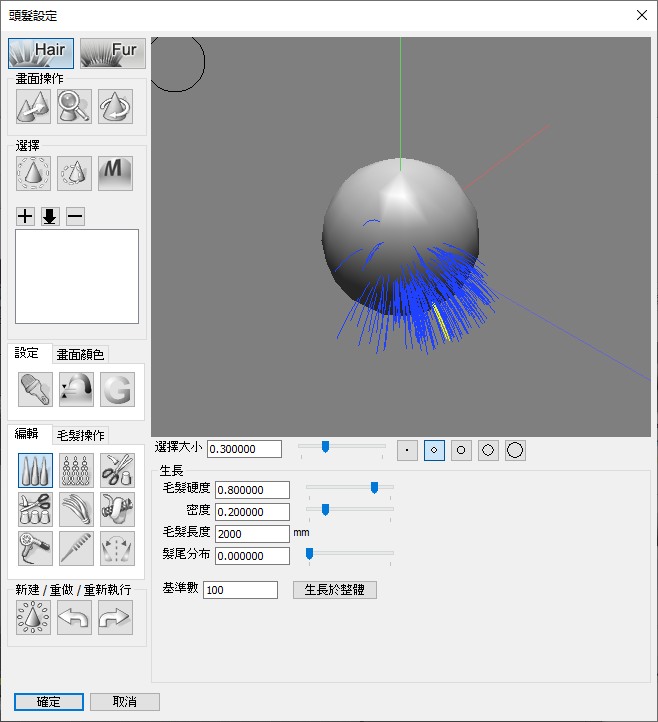
●「毛髮模式」按鈕
用在紙條狀的多邊形物體上設定質地的方法來切換毛髮形成的「毛髮模式」。

●「毛皮模式」按鈕
用把每一根毛髮立體化的方法,將毛髮作成切換成為「毛皮模式」。

●「畫面操作」組
進行預覽相關的操作。

- 「移動」按鈕
- 可將預覽中的對象上下左右移動。在預覽上拖動可以移動。即使沒有單擊移動鍵,也可以按住空格拖動移動。
- 「縮放」按鈕
- 可縮放或釋放預覽中的對象。在預覽上,由於向上拖動縮放,向下拖動縮放出局。即使在沒有單擊縮放按鈕的狀態下,也可以通過鼠標滾輪的操作來縮放。
- 「旋轉」按鈕
-
可以旋轉預覽中的對象,或者以對象為中心旋轉視點。即使在沒有單擊轉動按鈕的狀態下,按[Shift]鍵+[Space]鍵的同時拖動可以旋轉。可以在預覽的下部設定項目。
引用 關於設定項目,請參考『「●旋轉」組』。
●「選擇」組
進行預覽內選擇顯示的毛髮的相關設定 。
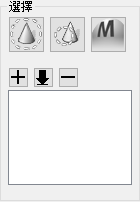
- 「選擇全部」按鈕
- 按照預覽上顯示的毛髮選擇全部 。
- 「部分選擇」按鈕
-
從預覽來看,選擇點擊的位置作為選擇圓的中心,到終點為止的距離作為半徑的選擇圓內的毛髮。可以在預覽的下部設定項目。

[Shift]按下鍵選擇部分,可以追加選擇已經選擇的部分。
[Ctrl]按鍵(Win) 124; [Option]按鍵(Mac)拖動可追加選擇的毛髮。
[Alt]按鍵(Win)124; [Command]按鍵(Mac)拖動,可以不選擇部分的毛髮。- 「選擇尺寸」滑塊,文本框
- 在預覽的下方顯示。可以指定要選擇的區域 。
- 「尺寸」按鈕
- 在預覽的下方顯示。各按鈕圓的尺寸為所選尺寸不變。
- 「遮罩」按鈕
- 設定在預覽內指定應用遮罩的部分。在預覽的下部的設定項目中也可以設定
。
引用 關於設定項目,請參考『「●遮罩」組』。
- 「+」(組追加)按鈕
- 預覽上選擇的毛髮可以作為組追加。列表框中顯示“group” 。
- 組更新按鈕
- 在列表框內有組的狀態下,變更預覽內的選擇範圍時點擊記錄,更新組所選信息 。
- 「-」(組削除)按鈕
- 刪除列表框中選擇的組。
- 列表框
- 在列表框上選擇層,其組合的毛髮在預覽上變成選擇狀態。可以通過雙擊列表來更改名稱。最多可以追加32個組數。
●「設定」選項卡
設定預覽中的對象。
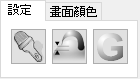
- 「設定」按鈕
- 發發模式時指定發質地的發質地為每束。毛皮模式時可以設定毛髮的最大數量。可以在預覽的下部設定項目。
引用 關於設定項目,請參考『「●設定」組』。
- 「衝突判定」按鈕
- 「編輯」選項卡內的按鈕群的操作,將對物體內側嵌入的毛髮自動放回外側。可以在預覽的下部設定項目。
注意 此功能僅在Professional版本上可以使用。
引用 關於設定項目,請參考『「●衝突判定」組』。 - 「重力」按鈕
- 自動計算和模擬重力對毛髮的影響。通過進行這樣的設定,也可以將時間軸的重力影響率反映為動畫。可以在預覽的下部設定項目。
注意 此功能僅在Professional版本上可以使用。
引用 關於設定項目,請參考『「●重力」組』。
●「畫面顏色」選項卡
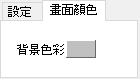
- 「背景顏色」顏色框
- 設定預覽內的背景顏色。通過點擊顏色框,會顯現出“顏色設定”對話框。
●「編輯」選項卡
在預覽上創建毛髮的編輯。

- 「生長」按鈕
- 在物體的表面,制作指定的長度的毛髮。通過在物體上拖動想做毛髮的表面,沿著面的法線方向作成。
如果拖動了有毛髮的表面,那個方向插值作成。可以在預覽的下部設定項目。
注意 如果多邊形的面成為背面,預覽上顯現黑色,毛髮在物體的內側制作。
引用 關於設定項目,請參考『「●生成」組』。 - 「拔除」按鈕
- 收割做成了的毛髮。多邊網狀物上的毛髮,通過拖動去除毛髮。在預覽的下部的設定項目中可以設定
。
引用 關於設定項目,請參考『「●修理」組』。
- 「修剪」按鈕
- 剪毛髮。從拖動的起點到終點之間的毛髮。從根部去除毛髮的場合,請使用「修理」按鈕。
引用 關於設定項目,請參考『「●剪」組』。
- 「對齊」按鈕
- 將已經制作好的毛髮按照同一長度調整。根據拖曳,選擇的毛髮按一定的長度調整
。
引用 關於設定項目,請參考『「●修整」組』。
- 「延伸」按鈕
- 將已經制作好的毛髮,伸展。通過拖動,選擇圓內含有的毛髮尖端。另外,毛髮也可以延長到一定的長度
。
引用 關於設定項目,請參考『「●延伸」組』。
- 「波浪」按鈕
- 對已經制作的毛髮,添加螺絲。選擇圓形的毛髮,用一定的力量加以扭轉。
引用 關於設定項目,請參考『「●波浪」組』。
- 「造型」按鈕
- 整理已經制作的毛髮。配合拖拉的移動量,調整毛髮
。
引用 關於設定項目,請參考『「●整理」組』。
- 「梳理」按鈕
- 將已經做好的毛髮調整到深度無關。與「整理」時相比,不考慮深度而將頭發提升,在整體上想要剪齊長度的情況下有效。
引用 關於設定項目,請參考『「●梳子」組』。
- 「鏡像」按鈕
-
通過設定基準線,可以生成所選擇的毛髮和左右對稱的毛髮。另外,通過使用「對稱導向實體化」按卡,可以將預覽中的毛髮實體化。
引用 關於設定項目,請參考『「●鏡像」組』。
●「毛皮操作」選項卡
預覽上作成的毛髮,進行毛皮用的調整。切換到毛皮模式會生效。
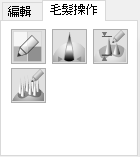
- 「髮根顏色」按鈕
-
通過在預覽中用指定的顏色填滿應用範圍,可以指定毛的原始顏色。在預覽的下部的設定項目中可以設定
。
引用 關於設定項目,請參考『「●原顏色」組』。
- 「毛髮顏色和粗細」按鈕
-
通過在預覽內用指定的顏色填滿應用範圍,可以指定毛的顏色、粗細。 可以在預覽的下部設定項目。
引用 關於設定項目,請參考『「●毛的顏色以及粗細」組』。
- 「毛髮長度」按鈕
- 在預覽中填滿應用範圍,可以指定毛的長度。
可以在預覽的下部設定項目。
引用 關於設定項目,請參考『「●毛的長度」組』。
- 「毛髮密度」按鈕
-
通過在預覽內用指定的顏色填滿應用範圍,可以指定毛的密度。 可以在預覽的下部設定項目。
引用 關於設定項目,請參考『「●毛的密度」組』。
●「新建/重做/再執行」組
毛髮設定的毛髮的編輯,對選,能進行修復和再執行。移動/回轉/縮放/模式的選擇/選擇畫面的編輯不能成為修復的對象。
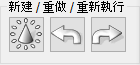
- 「新建」按鈕
- 將預覽中的對象恢復到初始狀態。選擇畫面也全部清除 。
- 「重做」按鈕
- 毛髮設定的毛髮編輯,選擇,可以對顏色指定進行修改。
- 「再執行」按鈕
- 毛髮設定的毛髮的編輯,選擇,可以對顏色指定進行再執行。
●「旋轉」組
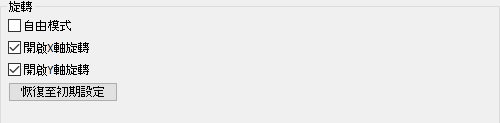
- 「自由模式」復選框
- 開啟後,旋轉對象。關閉時,視點圍繞對象旋轉。
- 「開啟X軸旋轉」復選框
- 開啟後,啟用水平軸中心旋轉。默認已打開 。
- 「開啟Y軸旋轉」復選框
- 開啟後,啟用垂直軸中心旋轉。默認已打開。
- 「恢復至初期設定」按鈕
- 旋轉信息恢復到初始設定。
●「遮罩」組
點擊「遮罩」按鈕後,則進入設定遮罩模式,參考下圖顯示。
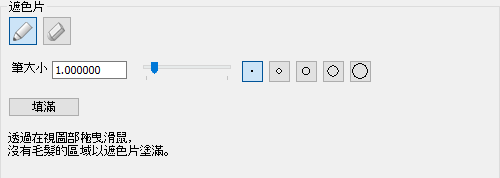
- 「筆」按鈕
- 用指定的筆尺寸填滿應用範圍。
- 「橡皮」按鈕
- 消除指定的筆尺寸的應用範圍。
- 「筆大小」滑塊,文本框,預設
- 點擊「筆」按鈕,「橡皮」按鈕進行筆尺寸的設定。
- 「填滿」按鈕
- 「筆」按鈕,「橡皮」按鈕進行應用範圍的填滿。
●「設定」組
點擊「設定」按鈕後,將分配給表面材質的毛髮質地應用於各毛髮模式。 參考右下圖的顯示。
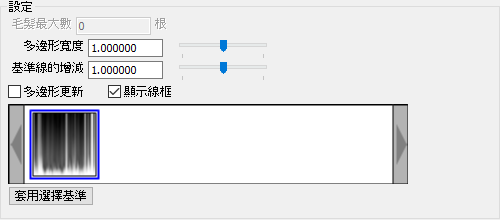
- 「毛的最大數」文本框
- 設定毛皮模式時對整個物體發生的毛的最大數量。只在毛皮模式時激活 。
- 「多邊形範圍」滑塊,文本框
- 與對象的尺尺寸成比例的毛髮多邊形化時,指定多邊形的橫寬比率。也可以單獨更改向導。最多可以指定10.0。
- 「指導線的増減」滑塊,文本框
-
虛擬地增加毛髮的數量,使生成的毛髮多邊形的數量增減 。
注意 最多可以指定4.0,但相應的預覽區域繪制會變慢。
另外,在將毛髮物體化的時候,也反映了由“指導線的增減”引起的毛髮多邊形的增減。 - 「多邊形更新」復選框
- 開啟後,編輯的毛髮的結果實時多邊形顯示被更新。操作中用線框顯示。
- 「鋼絲框顯示」復選框
- 開啟後,用鋼絲框表示一個一個的毛髮。
- 「質地」顯示框
- 顯示表面材質中存在的質地圖像(縮略圖),可以選擇反映在渲染結果中的質地。最多可以指定16張質地。
- 「滾動」(右,左)按鈕
- 「質地」箱的左端/右端有箭頭的記號,質地多的時候可以滾動。
- 「適用」按鈕
- 在選擇單的質地圖像(縮略圖)的向導應用。
●「衝突判定」組
點擊「設定」按鈕後,將分配給表面材質的毛髮質地應用於各毛髮模式。 參考右下圖的顯示。

- 「與物件衝突」復選框
- 開啟後,衝突判定的設定有効。
- 「衝突距離」滑塊,文本框
- 指定進行衝突判定的毛髮的範圍與發根的距離。
●「重力」組
點擊「設定」按鈕,變為重力設定模式,參考右下圖的顯示。
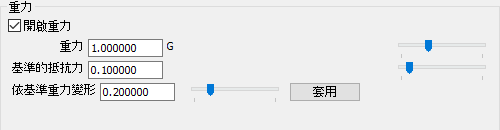
- 「開啟重力」復選框
- 開啟後,衝突判定的設定有効。
- 「重力」滑塊,文本框
- 設定重力的影響。單位是將地球設為1G時的重力加速度值。
- 「向導的阻力」滑塊,文本框
- 設定向導的抵抗力。根據進行這個的設定,被給予對毛的重力打算返回到原來的位置的影響力。
- 「向導的重力變形」滑塊,文本框
- 設定時間軸重力的應用率。
- 「適用」按鈕
- 單擊可將“由向導重力變形”滑塊、文本框中所設定的應用率作為基準進行重力設定。每點擊一次,時間軸就會流逝,每小時的影響率會應用於向導毛髮。“由於向導的重力變形”不是在渲染時帶來影響的參數,而是在毛髮設定對話框內的毛髮變形的功能。
●「生長」組
點擊「生長」按鈕,進入毛髮生成模式,參考右下圖的顯示。
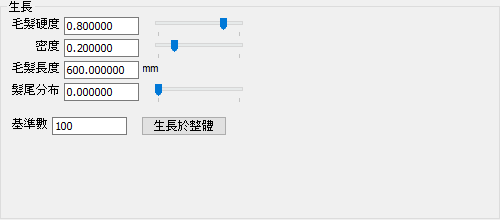
- 「毛髮硬度」滑塊,文本框
- 指定生成導向時容易受到的重力影響。
- 「密度」滑塊,文本框
- 指定成為導向毛髮的密度。
注意:不是最終的渲染的密度,而是成為向導的毛髮的密度。 - 「毛髮長度」文本框
- 生成毛髮的長度單位指定為mm。
- 「發尾偏差 」滑塊,文本框
- 指定毛髮的偏差值。
- 「基準數」文本框
- 是定顯示向導的數。
- 「生長於整體」按鈕
- 根據「毛髮硬度」、「毛髮長度」、「發尾偏差」的設定,全部的多邊形面生成毛髮。按鈕左的「基準數」文本框指定生成本數。
●「拔除」組
點擊「修理」按鈕,進入毛髮修理模式,參考右下圖的顯示。

- 「強度」滑塊,文本框
- 指定毛髮修理的強度的影響度。
●「修剪」組
點擊「修剪」按鈕,進入毛髮修剪模式,參考右下圖的顯示。
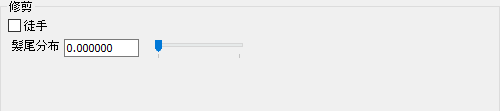
- 「徒手」復選框
- 開啟後,按下選擇的方向可以修剪圓內的毛髮。
- 「發尾分佈」滑塊,文本框
- 指定剪發後的長度偏差。
●「對齊」組
點擊「對齊」按鈕,進入毛髮修整模式,參考右下圖的顯示。
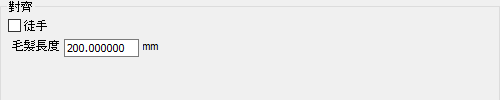
- 「徒手」復選框
- 開啟後,按下選擇的方向可以修剪圓內的毛髮。
- 「毛髮長度」文本框
- 指定向導毛髮的密度。
注意 不是最終的渲染的密度,而是成為導向的毛髮的密度。
●「延伸」組
點擊「延伸」按鈕,進入毛髮延伸模式,參考右下圖的顯示。
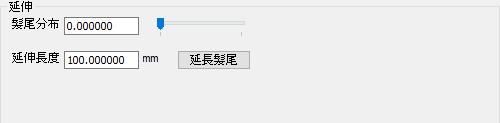
- 「髮尾分佈」滑塊,文本框
- 指定剪發後的長度偏差。
- 「延伸長度」文本框
- 指定毛髮伸展時的長度。
- 「延長髮尾」按鈕
- 點擊“延長髮尾”按鍵,按“延伸長度”指定的長度,從發梢延長選擇的向導。
●「波浪」組
點擊「波浪」按鈕,進入毛髮波浪模式,參考右下圖的顯示。
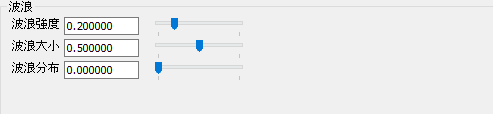
- 「波浪強度」滑塊,文本框
- 指定波浪的易受性。如果想讓波浪的毛髮直發,請將數值設定為“0”並拖動。
- 「波浪大小」滑塊,文本框
- 指定毛髮波浪時的大小。如果想讓波浪的毛髮直發,請將數值設定為“0”並拖動。
- 「波浪分佈」滑塊,文本框
- 指定毛髮波浪時的偏差。
●「整理」組
點擊「整理」按鈕,進入毛髮整理模式,參考右下圖的顯示。
點擊「整理」按鈕,波浪不能拉直。如果要使波浪拉直,請將「波浪」組的「波浪的強度」和「波浪的大小」設定為「0」。

- 「強度」滑塊,文本框
- 指定整理頭發時的影響強度。
●「梳理」組
點擊「梳理」按鈕,進入毛髮內向無關的整理模式,參考右下圖的顯示。

- 「強度」滑塊,文本框
- 指定與毛髮深度無關的整理時的影響的強度。
●「鏡像」組
點擊「鏡像」按鈕,進入毛髮鏡面復制模式,參考右下圖的顯示。
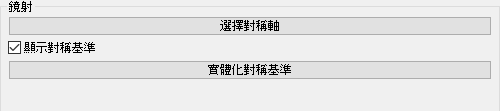
- 「選擇對稱軸」按鈕
- 設定基準線。點擊後在想要指定預覽中的基準線時拖動並指定。
- 「顯示對稱基準」復選框
- 設定是否顯示生成的對象向導。
- 「實體化對稱基準」按鈕
- 生成的對象向導實體化 。
●「髮根顏色」組
點擊「髮根顏色」按鈕,進入毛的原顏色設定模式,參考右下圖的顯示。
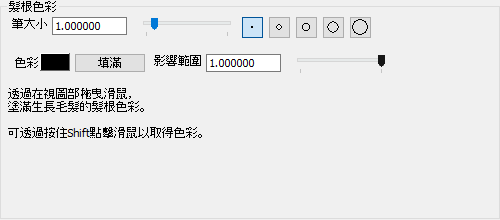
- 「筆大小」滑塊,文本框,預設
- 在預覽內設定筆尺寸。
- 「色彩」顏色框
- 設定填滿顏色。通過單擊,顯示“色彩設定”對話框。
- 「填滿」按鈕
- 用指定的顏色填滿整個物體。
- 「影響範圍」文本框,滑塊
- 設定毛的原色影響到發梢的程度。
●「毛髮顏色以及粗細」組
點擊「毛髮顏色以及粗細」按鈕,進入毛髮整理模式,參考右下圖的顯示。
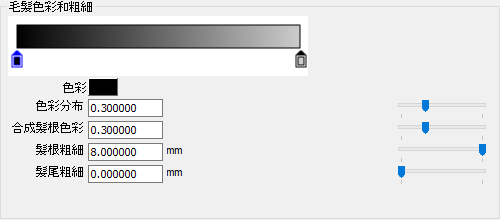
- 漸變欄
-
從毛皮的根部到發梢的顏色作為漸變階段性地設定。

- 標簽
- 漸變欄添加顏色。漸變欄上單擊想追加的位置,可以追加顏色。通過將標簽向下拖動,可以刪除左右兩端的標簽以外的標簽。

- 「顏色」顏色框
- 設定所選標簽的顏色。
- 「色彩偏差」滑塊,文本框
- 對全部指定的顏色設定隨機顏色的變化 。
- 「合成髮根顏色」滑塊,文本框
- 設定在「原顏色」按鈕設定的原顏色的合成率。
- 「髮根粗細」滑塊,文本框
- 設定毛的根(生長處)的粗細。
- 「髮尾粗細」滑塊,文本框
- 設定發梢的粗細。
●「毛髮長度」組
點擊「毛髮長度」按鈕,進入毛髮整理模式,參考右下圖的顯示。
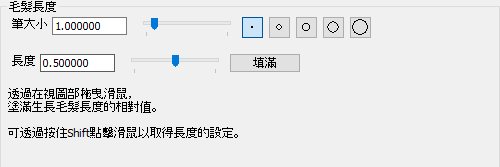
- 「筆大小」滑塊,文本框,預設
- 設定預覽內使用的筆尺寸。
- 「長度」滑塊,文本框
- 當前毛髮的長度為基準設定長度。
- 「填滿」按鈕
- 指定「長度」滑塊,文本框的長度的設定並填滿。
●「毛髮密度」組
點擊「毛髮密度」按鈕,進入毛髮整理模式,參考右下圖的顯示。
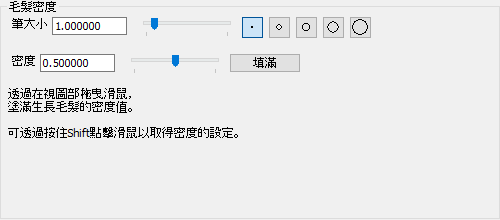
- 「筆大小」滑塊,文本框,預設
- 設定預覽內使用的筆尺寸。
- 「密度」滑塊,文本框
- 當前毛髮的密度為基準設定密度。
●「毛髮材質生成」對話框
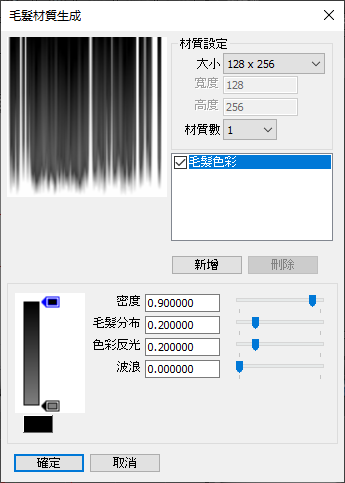
- 預覽框
- 以設定的質地設定和顏色設定為基礎,顯示預覽。上邊是毛的發際,下邊是毛的發梢。
- 「材質設定」組
-
- 「大小」彈出菜單
- 用像素設定質地的圖像尺寸。可以從「128 x 256」、「256 x 512」、「512 x 1024」、「自定義」中選擇。選擇「自定義」的話,其下的「寬度」「高度」的輸入字段變得有效。
- 「寬度」文本框
- 只在選擇「自定義」時有效。用像素設定質地的畫像尺寸的寬度。
- 「高度」文本框
- 只在選擇「自定義」時有效。用像素設定質地的圖像尺尺寸的高度。
- 「材質數」彈出菜單
- 毛的偏差狀態和密度搖晃也能生成多個目標。通過制作多個質地,可以表現出更自然的毛髮。
- 「圖層」框
- 創建質地的圖層。最多可以設定5個圖層。另外,通過關閉各列表項目左側的復選框,可以設定為不作為圖層進行繪制。
- 「新增」按鈕
- 追加質地的圖層。
- 「刪除」按鈕
- 刪除選中的圖層。
- 漸變欄
- 設定質地的顏色的變化。通過點擊內部,可以添加標簽。另外,通過鼠標拖動標簽上的點,可以上下移動值,使其發生變化。通過將標簽向右或向左拖動,可以刪除標簽。但是,不能刪除開頭和結尾的標簽。
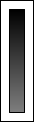
- 標簽
- 追加漸變欄的顏色。
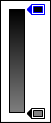
- 顏色框
- 設定所選標簽的顏色。

- 「密度」滑塊,文本框
- 指定質地的毛的密集。指定0.0~1.0之間的數值。
- 「毛髮分佈」滑塊,文本框
- 不均勻的長度。用同樣的長度不使之一致的事,能表現更自然的毛排列。指定0.0~1.0之間的數值。
- 「色彩反光」滑塊,文本框
- 對於每一根毛的顏色隨機選擇明度差別。
- 「波浪」滑塊,文本框
- 根據縱向流動的毛的橫方向隨機移動制作波浪。指定0.0~1.0之間的數值。